ጎግል የተመለስ እና አመሳስል መተግበሪያን በጥቅምት 2021፣ XNUMX ያጠናቅቃል። መተግበሪያው ቀድሞውንም ለሚጠቀሙ ሰዎች መስራቱን ቢቀጥልም፣ አዲስ ተጠቃሚዎች ከአሁን በኋላ በይፋ ማውረድ ወይም መግባት አይችሉም። ድጋፍ በአዲሱ የDrive ዴስክቶፕ መተግበሪያ ሞገስ እያበቃ ነው። ከአዲስ የተጠቃሚ በይነገጽ እና ከብዙ መለያዎች ጋር የመግባት ችሎታ እና ሙሉ ለሙሉ አዲስ የማዋቀር ሂደት ካሉ አዳዲስ ባህሪያት ጋር አብሮ ይመጣል። ከመጠባበቂያ፣ ማመሳሰል እና የDrive ዥረት አገናኝ ሌላ የDrive ዴስክቶፕ ለሁለቱም ለግል እና ለስራ ቦታ መለያዎች ይሰራል። አዲሱን የDrive ዴስክቶፕ መተግበሪያ በመጠቀም ፋይሎችን እና አቃፊዎችን በፒሲ እና ማክ ላይ እንዴት ምትኬ ማድረግ እንደሚችሉ እንረዳ።
በፒሲ እና ማክ ላይ ፋይሎችን ወደ Google Drive እንዴት እንደሚቀመጥ
1. ይህን ሊንክ ይክፈቱ የDrive ዴስክቶፕ መተግበሪያን ለማውረድ . በአዝራሩ ላይ እዚህ ጠቅ ያድርጉ Drive ለዴስክቶፕ ያውርዱ አፑን ለኦፕሬቲንግ ሲስተምህ ለማውረድ።
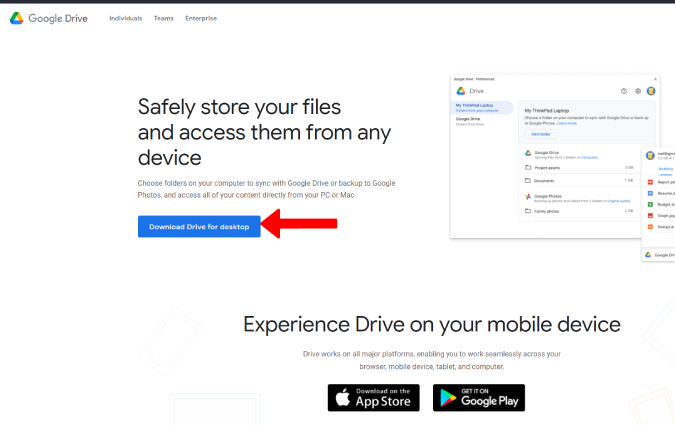
2. አንዴ ከወረደ በኋላ የወረደውን ፋይል ይክፈቱ እና ልክ በኮምፒውተርዎ ላይ እንደማንኛውም ፕሮግራም ይጫኑት።
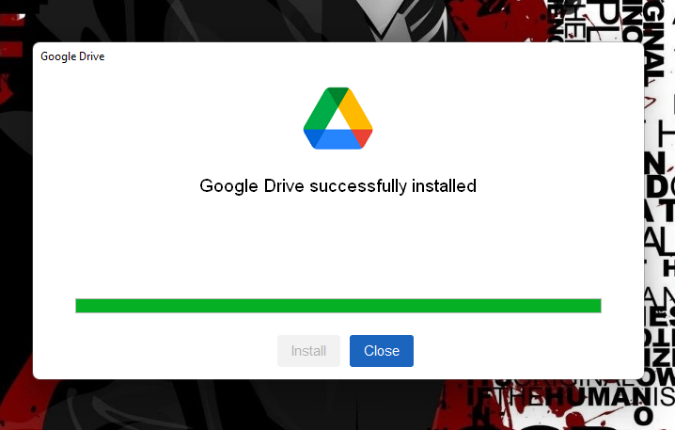
3. መተግበሪያውን ይክፈቱ እና ቁልፉን ጠቅ ያድርጉ በአሳሽዎ ይግቡ .
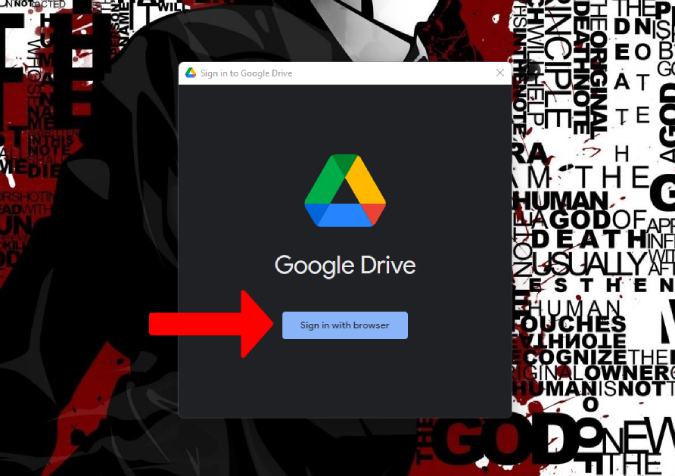
4. ይህ ነባሪውን አሳሽ ይከፍታል። እዚህ በGoogle መለያ ይግቡ ፎቶዎችን እና ቪዲዮዎችን ወደሚፈልጉበት ቦታ።
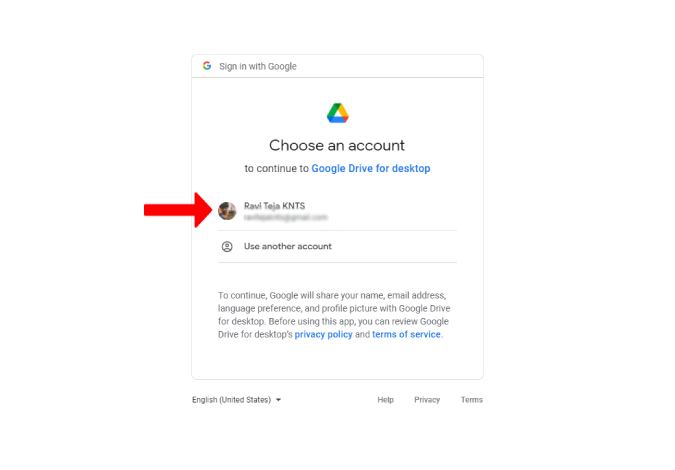
5. በመቀጠል ቁልፉን ጠቅ ያድርጉ ስግን እን መተግበሪያውን ከራሱ ጎግል ማውረድዎን ለማረጋገጥ።
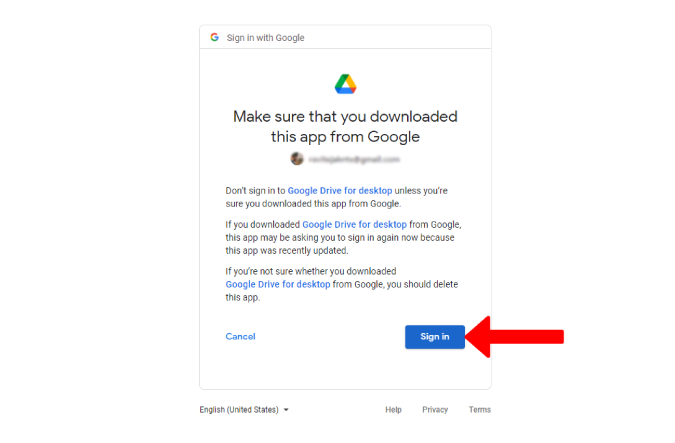
ይሄ. መተግበሪያውን በተሳካ ሁኔታ ጭነው ወደ ጉግል መለያዎ ገብተዋል። አሁን ማድረግ ያለብዎት የመጠባበቂያ ሂደቱን ማዘጋጀት ብቻ ነው.
6. መታ ያድርጉ የመንጃ አዶ ከታች በቀኝ ጥግ ላይ ባለው የተግባር አሞሌ ውስጥ. ካላገኙት ወደ ላይ ያለውን ቀስት ጠቅ ያድርጉ። አዶው አሁንም የማይታይ ከሆነ ከጀምር ምናሌው የተጫነውን Drive ለዴስክቶፕ መተግበሪያ ለመክፈት ይሞክሩ እና አዶው መታየት አለበት።
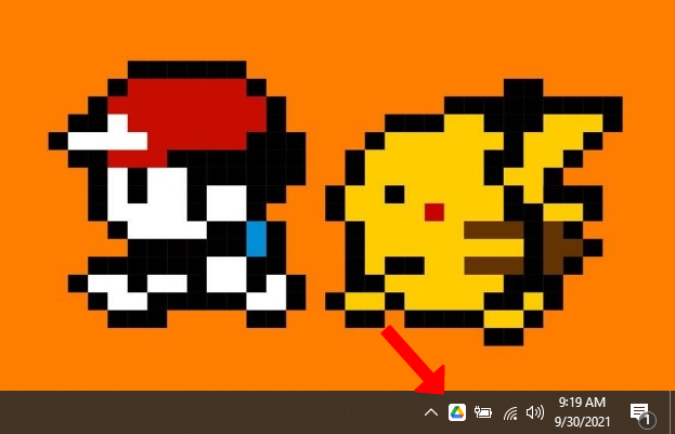
7. እዚህ ጠቅ ያድርጉ የማርሽ አዶ ከዚያ ይምረጡ ምርጫዎች .
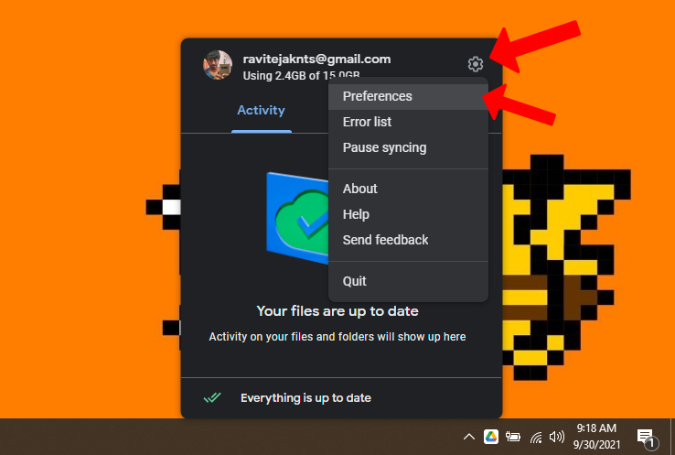
8. ጠቅ ያድርጉ አቃፊ አክል በኮምፒተር ላይ።
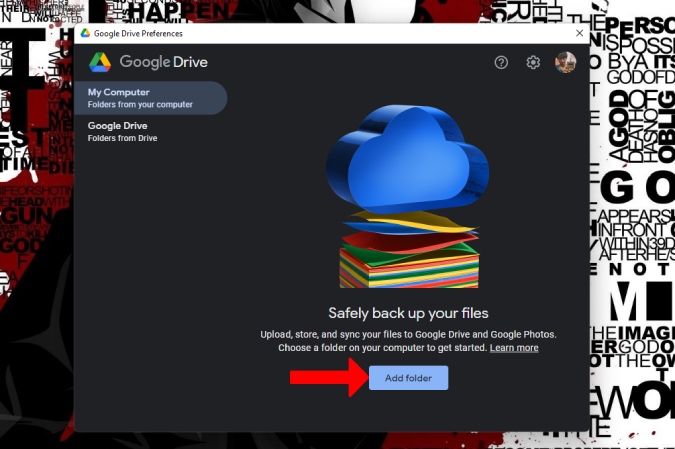
9. ይህ ፋይል ኤክስፕሎረር በዊንዶውስ ወይም ማክ ላይ ፈላጊ መተግበሪያን ይከፍታል ስለዚህ ምትኬ ለማስቀመጥ የሚፈልጉትን አቃፊ ይምረጡ። ያስታውሱ Google Drive በአቃፊው ተዋረድ ውስጥ ያሉትን ሁሉንም ፋይሎች እና አቃፊዎች ምትኬ ማስቀመጥ ይችላል። ስለዚህ በዴስክቶፕዎ ላይ ያሉትን ሁሉንም ፋይሎች ምትኬ ለማስቀመጥ የ root አቃፊውን መምረጥ ይችላሉ።
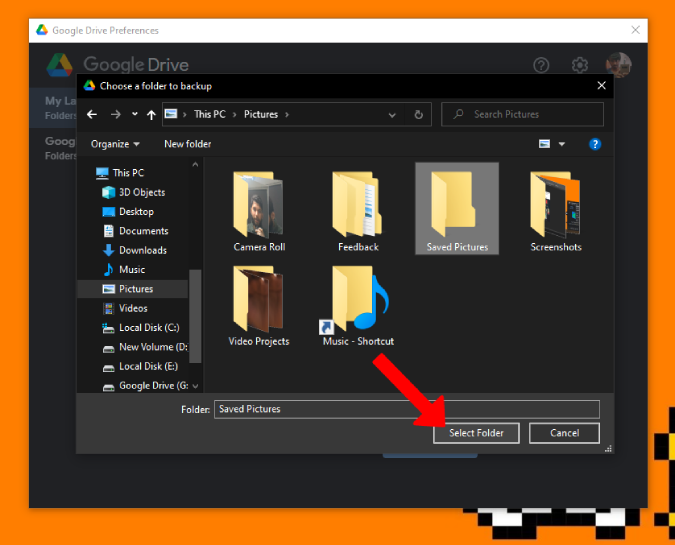
10. ማህደሩን ከመረጡ በኋላ ለመሻር ትንሽ መስኮት ይከፍታል. አመልካች ምልክቱ ቀጥሎ መንቃቱን ያረጋግጡ ከGoogle Drive ጋር አስምር። እንዲሁም ቀጥሎ ያለውን ምልክት ማንቃት ይችላሉ። ለመቅዳት ወደ Google ፎቶዎች ምትኬ ያስቀምጡ ፎቶዎችን እና ቪዲዮዎችን ወደ Google ፎቶዎች ምትኬ ያስቀምጡ፣ ነገር ግን በDrive እና ፎቶዎች ላይ የተባዛ ውሂብ መፍጠር እና ተጨማሪ ቦታ ሊወስድ ይችላል። አሁን ጠቅ ያድርጉ እም .
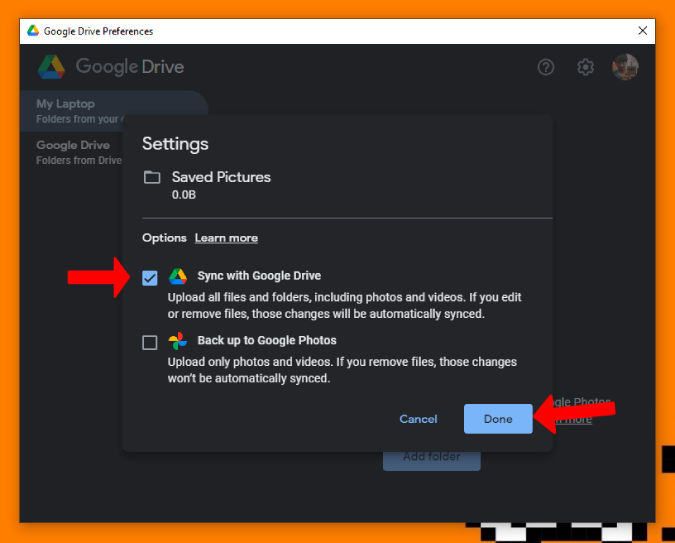
11. አዝራሩን ጠቅ ያድርጉ አቃፊ አክል እንደገና ወደ Google Drive ምትኬ ለማስቀመጥ ብዙ አቃፊዎችን ለመምረጥ።
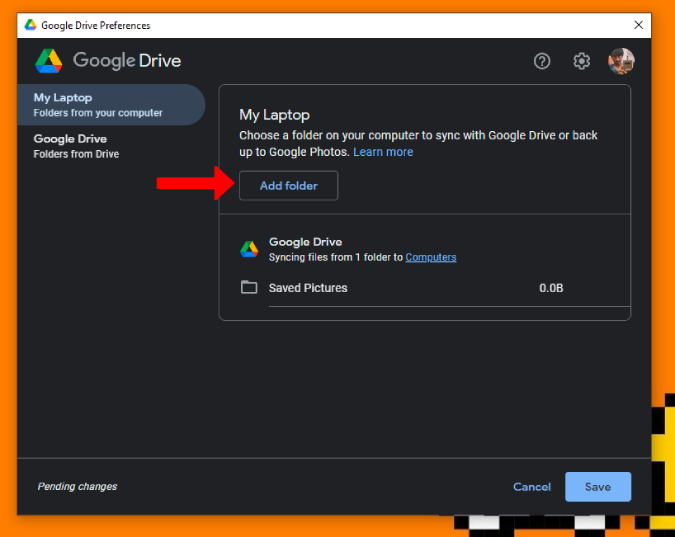
12. አንዴ ከጨረሱ በኋላ ጠቅ ያድርጉ አስቀምጥ . ይህ የተመረጡትን አቃፊዎች ሁሉ ምትኬ ያደርጋል።
ለማቀናበር ተጨማሪ ባህሪያት
ከላይ ባለው ሂደት የተመረጡትን አቃፊዎች ወደ Google Drive ምትኬ ማስቀመጥ ይችላሉ። ነገር ግን የትኛውንም የተለየ ፋይል ምትኬ ማስቀመጥ ከፈለጉ ፋይሉን ከተሰጡት አቃፊዎች ውስጥ ወደ አንዱ ወይም በቀጥታ ወደ Google Drive አቃፊዎ ጎትተው ይጣሉት። መተግበሪያው አንዴ ከተጫነ ለGoogle Drive አዲስ ድራይቭ ይፈጥራል።
በተግባር አሞሌው ውስጥ ያለውን የDrive አዶን ጠቅ በማድረግ የማርሽ አዶውን ጠቅ በማድረግ እና ምርጫዎችን በመምረጥ ምርጫዎችን መክፈት ይችላሉ። ይህ የGoogle Drive ምርጫዎች መስኮትን ይከፍታል። እንደገና ጠቅ ያድርጉ የማርሽ አዶ ቅንጅቶችን ለመክፈት ከላይ በቀኝ በኩል።
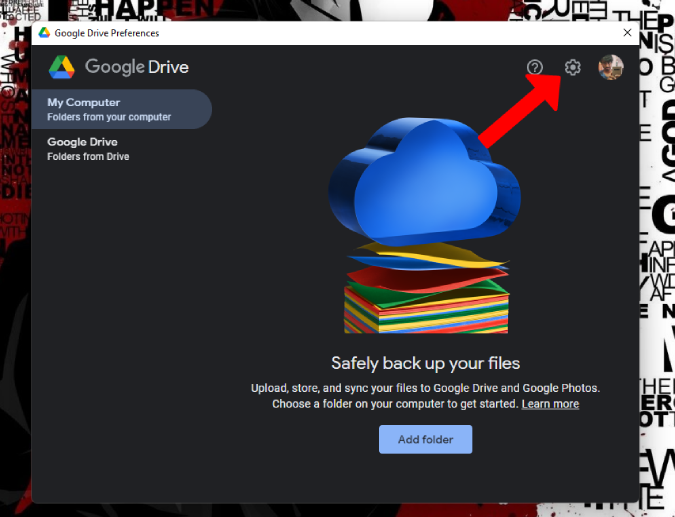
እዚህ በ Google Drive ፊደል ስር ያለውን ፊደል ይምረጡ። አንዴ እንደጨረሰ ጠቅ ያድርጉ አስቀምጥ .
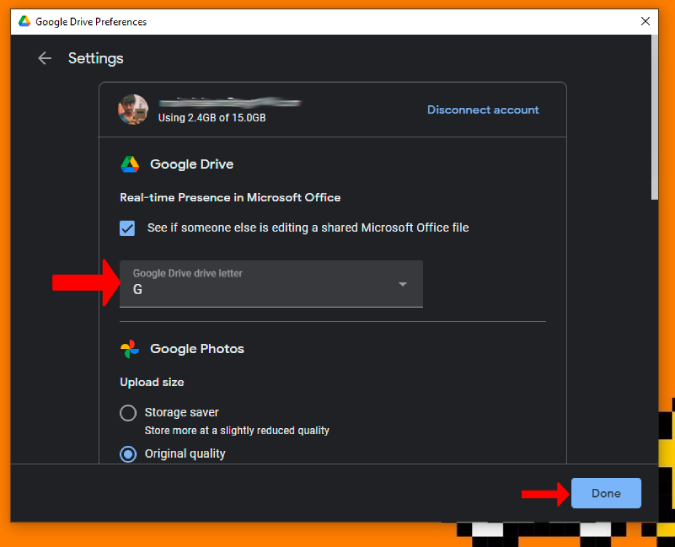
በግራ የጎን አሞሌ ላይ የ Google Drive አማራጭን ጠቅ ያድርጉ። አሁን የፋይሉን ዥረት ማቀናበር ወይም ፋይሎቹን ወደ ጉግል አንፃፊ መቅዳት ይችላሉ። በነባሪ የበይነመረብ ግንኙነት ሲኖር ብቻ ሊደርሱባቸው የሚችሏቸው የዥረት ፋይሎች ውስጥ ይሆናል፣ ነገር ግን ከፈለጉ አንዳንድ ከመስመር ውጭ ፋይሎችን መፍጠር ይችላሉ። ወደ ተዛማጅ ፋይሎች ምርጫ በመቀየር ሁሉም የGoogle Drive ፋይሎች ይወርዳሉ እና በዚያ ድራይቭ ላይ ይቀመጣሉ። እንዲሁም ድራይቭ ከ Google Drive ጋር ይመሳሰላል።
ማጠቃለያ፡ በፒሲ/ማክ ላይ ፋይሎችን ወደ Google Drive አስቀምጥ
ከGoogle Drive ጋር ከማመሳሰል እና ፎቶዎችን ወደ ጎግል ፎቶዎች ከማስቀመጥ ሌላ፣ ጎግል አንፃፊ ለዴስክቶፕ ከመጠባበቂያ እና ማመሳሰል ውጪ አዳዲስ ባህሪያትን ይዞ ይመጣል . ለምሳሌ፣ ከማይክሮሶፍት ኦፊስ አፕሊኬሽኖች ጋር በተሻለ ሁኔታ ይዋሃዳል እና አንድን ፋይል ብቻ ከመደገፍ ይልቅ የማመሳሰል ችሎታ አለው።








